Kindle电子书导出成PDF教程
前言
先说说为什么我要下载 Kindle 电子书,是为了买一本李航老师出的《统计学习方法》第二版的电子书,我之前买过他的正版书,但是放到学校了(还是电子书方便).
所以我就去网上搜一搜盗版的电子书吧,先凑合着看,但是搜到的都是扫描版的,无法做批注也不高清。不懂怎么搜可以看我之前的搜索技巧的文章搜索资源的技巧.
但是幸运的是在亚马逊里面搜到电子书,但是我没有立刻买。而是思考了下,这个电子书应该做了加密处理,只可以在他的 Kindle 阅读器中阅读,但我肯定首选 PDF 阅读器,多端通用!
于是我上网搜索看是否可以导出 Kindle 电子书,结果是可以,但是过程比较复杂,也不确定真的可以导出,如果买了后导不出来,就尴尬了.
所以我买了一个特价打折的《知乎周刊·花样下厨房之手艺篇(总第 099 期)》,价值一毛钱,就当试试水~
于是开始了折腾之路
1. 下载电子书
首先需要将 Kindle 电子书导出成.azw格式,只有这个格式才可以被下面介绍的 Calibre 软件解密,这个不同于.pdf可以随意阅读而是加密的一种格式。而难点就在于如何导出?
1.1 从网页中下载
这种方法很方便,直接在网页中点击就可导出,但是我买的电子书在网页中不显示,也不知道是因为刚注册账户的原因还是啥的,所以我放弃了.
方法:
我的账户 ->>
管理我的内容和设备->>内容,或者直接点击链接直达。如果有显示购买过的电子书的话,那么恭喜你了.找到要下载的电子书,点击
...->> 点击通过电脑下载USB传输,就可以下载.azw格式的电子书了.
1.2 通过 Kindle 阅读器下载
这种方法看似方便,但实则不然,是最麻烦的。因为通过 Kindle 阅读器下载的电子书格式变成 .kcr 格式了,而不是旧版的.azw格式.
解决办法1:下载旧版的 Kindle 阅读器
Mac 需是1.31及其以下版本,下载地址:Kindle 1.31
Windows端:Kindle 1.26
🤔以为这就完了吗,其实下载还是 .kcr 格式,为啥呢?因为 Kindle 阅读器会强制更新,所以还需要禁用 Kindle 的更新网络请求.
解决办法2:禁用 Kindle 阅读器的更新功能
打开 Kindle 阅读器,到设置里面,找到
更新,取消勾选自动更新功能Mac端:在终端输入以下命令
cd /private/etc/ && sudo vim hosts按
i进入编辑模式,在最后一行添加127.0.0.1 kindleforpc.s3.amazonaws.com之后,按下
ESC退出编辑模式,再按:wq,即可Windows端:到
C:\Windows\System32\drivers\etc文件夹下,编辑hosts文件,在最后一行添加127.0.0.1 kindleforpc.s3.amazonaws.com
🤔又以为这就完了吗,还差一步呢,还需要禁用掉 Kindle 阅读器默认使用最新的 kcr、kfx等新格式.
解决办法3:禁用 Kindle 阅读器使用新格式
Mac端:在终端输入以下命令
chmod -x /Applications/Kindle.app/Contents/MacOS/renderer-testWindows端:打开 cmd 命令窗口(可电脑里面搜索)
ren %localappdata%\Amazon\Kindle\application\renderer-test.exe renderer-test.xxx之后重启下 Kindle 阅读器即
为了保险起见,我建议,在阅读器里面注销一下 Kindle 的账户(设置里面),重新登录一下.
之后右键电子书下载到本地。然后你到 Kindle 的下载路径(见软件设置里面)中会发现,下载的就是 .azw 格式的文件.
2. 使用 Calibre 解密
先说说 Calibre 是什么?
Calibre是一个电子书制作、格式转换的电子书软件套装。说实话我也是第一次用,真的挺强大的一款软件。
但是这个软件并不能做到解密.azw的文件,所以还需要借助一款开源插件DeDRM_tools,将其装载到 Calibre 软件中,就可以实现将.azw 转成 pdf、mobile、epub等格式.
好了,介绍到此为止,开始弄吧
1)下载Calibre,安装一路默认即可
2)下载DeDRM_tools,下载后然后解压。如果下载不了的,可以看底部的网盘链接,自取
3)Calibre 装载 DeDRM_tools 插件,到 Calibre 的设置页面 ->> 插件
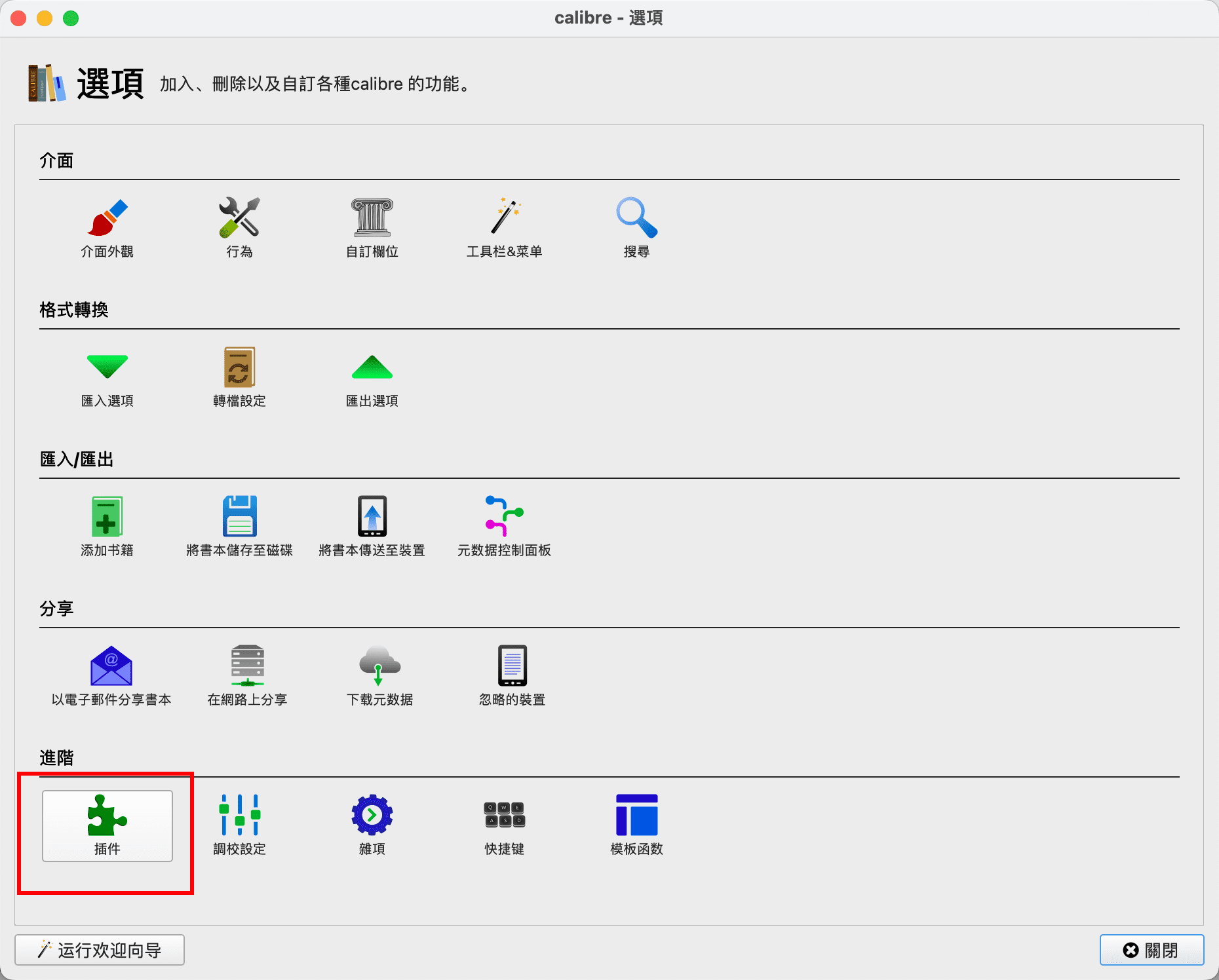
->> 从档案加载外挂:选择前面解压的DeDRM_tools 文件夹里面的一个压缩 包DeDRM_plugin.zip
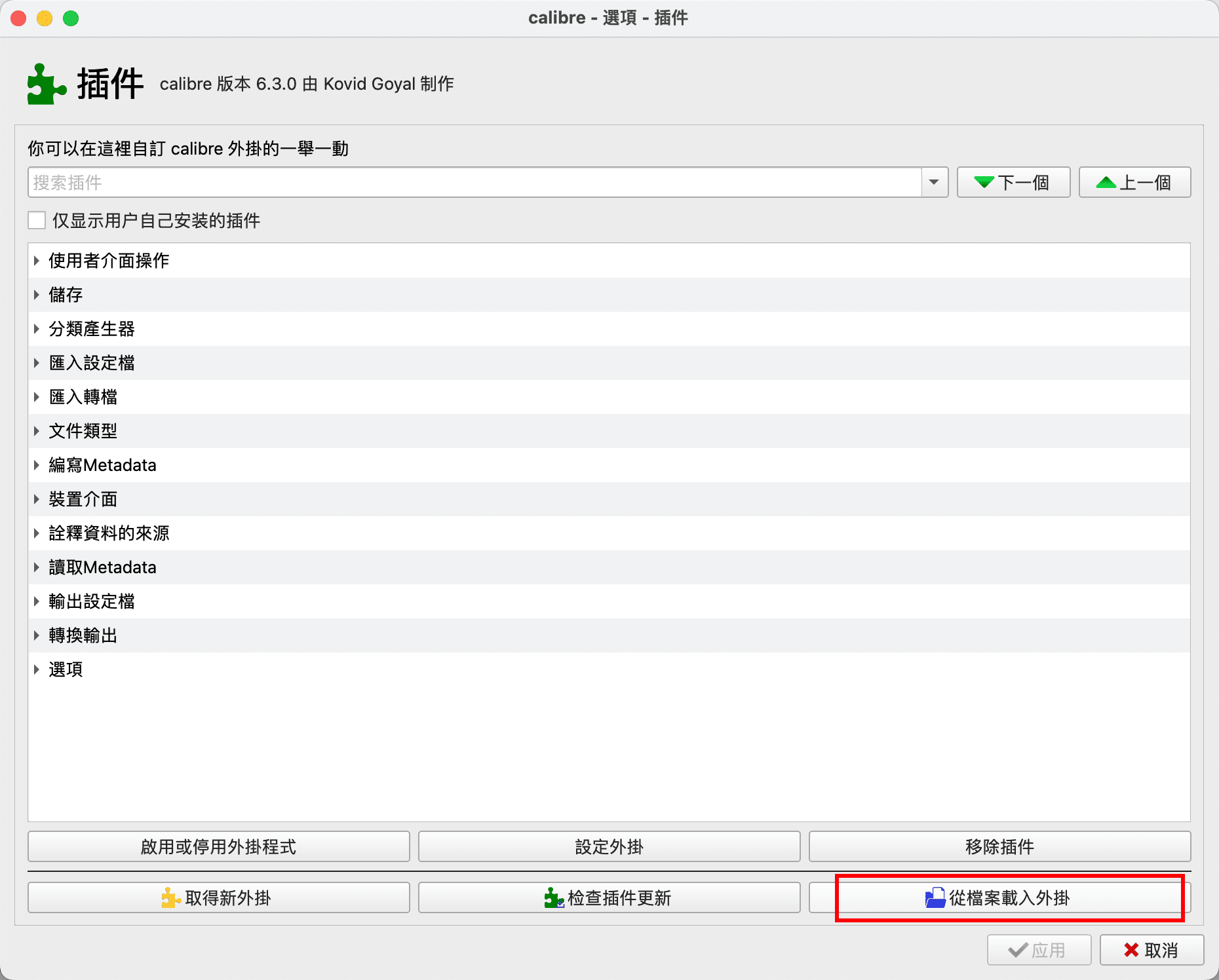
->> 导入 Kindle 阅读器的密钥:文件类型 ->> 找到“DeDRM” ->> Kindle for Mac/PC ebooks ->> 加号,直接默认密钥即可,Calibre会自动加载 Kindle 阅读器的密钥。
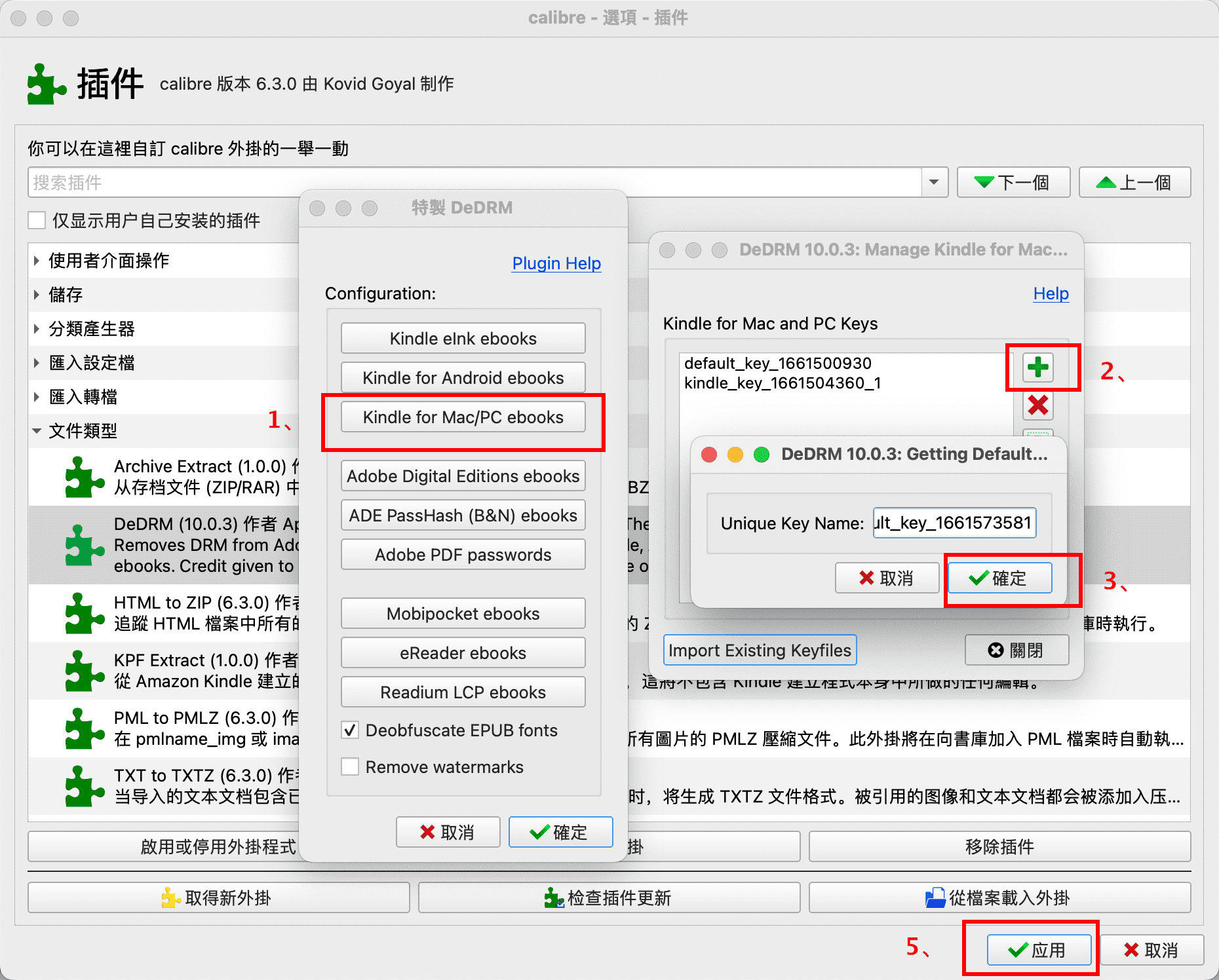
这里我用的是 Kindle 的客户端阅读器,所以选的是“Kindle for Mac/PC ebooks”.
如果你使用的 Kindle 的设备的话,可以选“Kindle elnk ebooks”,至于序列号可以去亚马逊个人中心里面的设备中复制.
2.1 转换文件
只需要将.azw格式的电子书拖到 Calibre 软件中,右键转换成 PDF 格式即可.
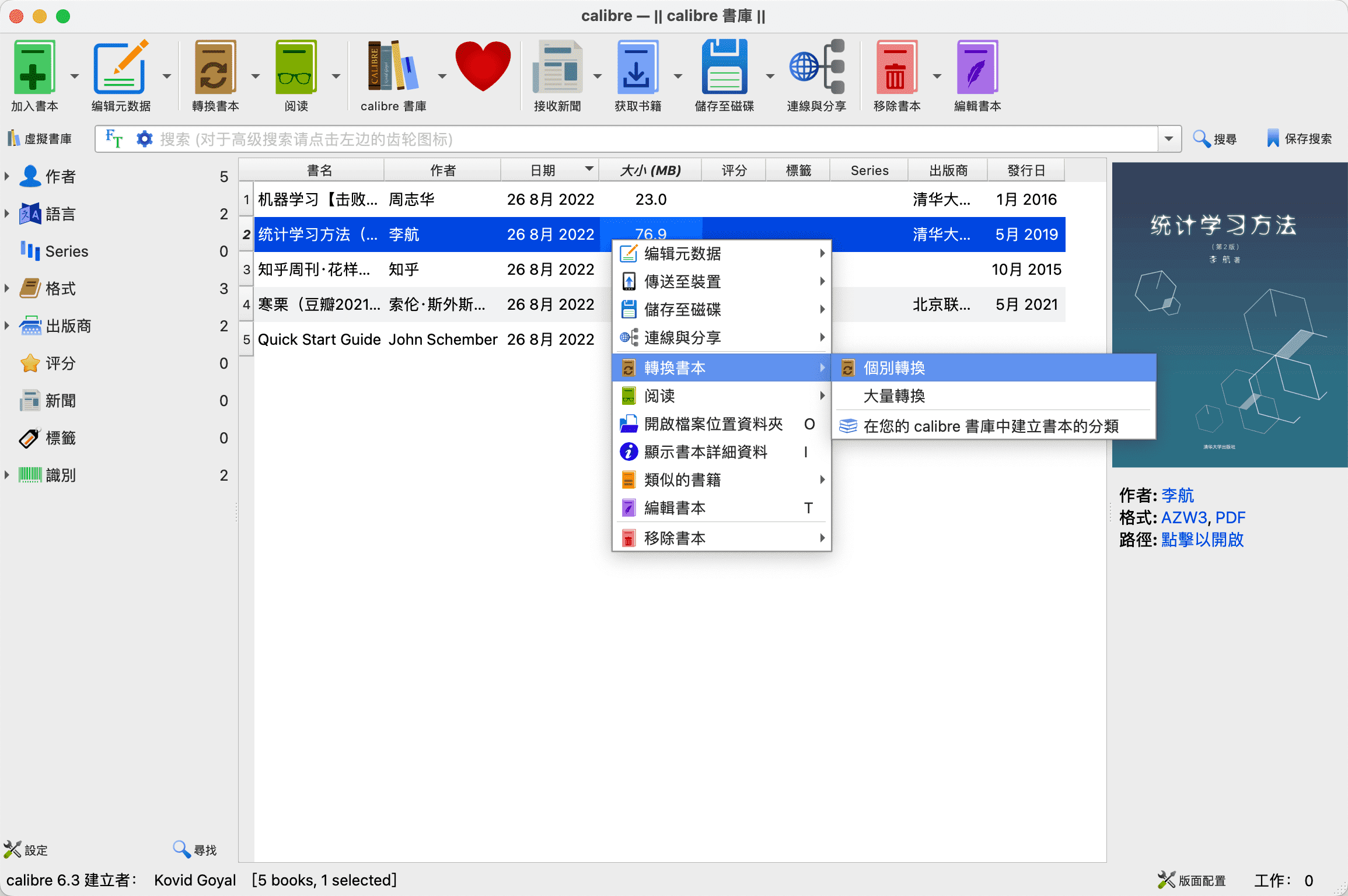
最后
好了这次就先到这,我是西园公子,关注我分享更多有用的知识,下次再见~
参考文章:
Kindle | 使用 Calibre 移除 Kindle 电子书的 DRM
https://www.iplaysoft.com/kindle-download-dedrm.html